
Lo prometido es deuda, ya dije que cuando tuviese la Steam Deck le metería mano al Reshade. He aprovechado para portear a Adobe Lightroom mi preset personal que uso en mi monitor, el cual estaba compuesto de un LUT retocado con Photoshop y preparado para mi monitor, pero al ser la Steam Deck una máquina cerrada y que todos tengamos el "mismo" panel, es más fácil componer un preset universal que le pueda venir bien a todo el mundo.
EDITO 18/06: Por petición/crítica popular añado un preset bastante más agresivo
tratando de simular una pantalla OLED.
VENTAJAS RESHADECK- Ligeramente mejores colores (que no más saturación).
- Mejor iluminación (contraste y gamma tocados).
- Blancos y negros menos grises.
- Consumo de rendimiento casi imperceptible (un 1-3% más o menos).
VENTAJAS RESHAOLED- Colores más saturados.
- Iluminación retocada (Contraste ligeramente alto, exposición más agresiva).
- Grises más oscuros.
- Consumo de rendimiento apenas imperceptible (2-4%).
DESVENTAJAS- Consumo de batería levemente superior.
- Es necesario usar el juego con Proton, Reshade no carga sin él.
INSTALACIÓN1. Descargar
Reshade en vuestro PC o Steam Deck en modo escritorio y
descomprimir el exe.
2.
Renombrar la extensión de
ReShade.JSON a ReShade.ini3.
Renombrar Reshade64.dll a dxgi.dll (Este se usará para los juegos DirectX10/11/12)
4.
Renombrar Reshade32.dll a D3D9.dll (Este se usará para los juegos DirectX9)
5.
IMPORTANTE CUMPLIR ESTE PASO PARA QUE NO CRASHEE DX9 Descargar
D3Dcompiler_47.dll v10.1 para DX10-12 o
D3Dcompiler_47.dll v6.3 para DX9.
6.
Descargar Reshadeck o ReshaOLED y descomprimir todo en la misma carpeta en la que tenéis el resto de archivos de este tutorial.
7.
Copiar y pegar en la carpeta donde se encuentre el ejecutable del juego al que se lo queráis poner.
La distribución debería de quedar más o menos así:
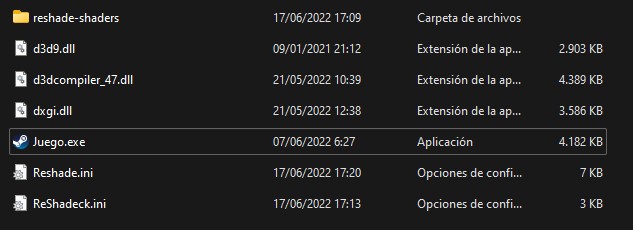
8. Volver al modo juego,
entrar en los ajustes de mando del juego en cuestión que tenga Reshade instalado y:
- Ajustar un botón cualquiera (personalmente tengo el L4) a
"NumPad -" para poder activar/desactivar el overlay de reshade.
- Ajustar un botón cualquiera (personalmente tengo el R4) a
"NumPad +" para poder activar/desactivar el preset de reshade.
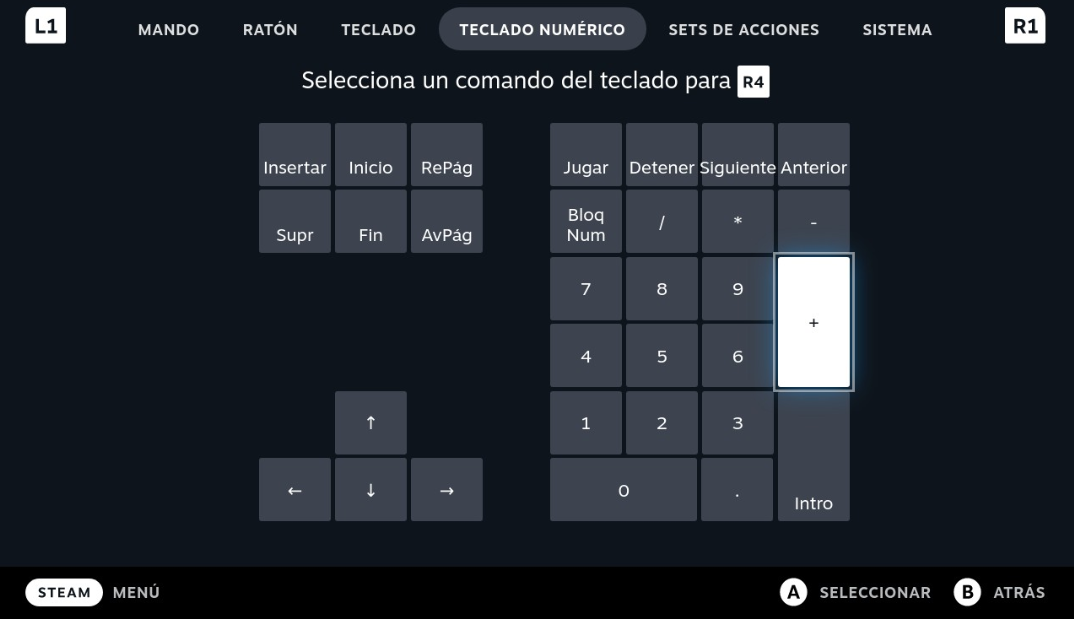
9. Alternativamente, el preset tiene configurado un shader de FXAA (mejora el aliasing pero consume más 4-5%) y un shader de Sharpen (afila los contornos a cambio de un poco más de consumo 3-4%). Solo hay que abrir el overlay, cargar el resto de shaders y activar el que quieras.
10. Disfrutar.
DESINSTALACIÓN1. Ir a la carpeta del ejecutable del juego desde el modo escritorio.
2. Borrar dxgi.dll, d3d9.dll, d3dcompiller_47.dll, Reshade.ini, Reshadeck.ini/ReshaOLED.ini y la carpeta reshade-shaders.
3. Volver al modo juego.
COMPARATIVASATENCIÓN: Recomiendo encarecidamente ver las comparativas directas desde Imgsli, es como mejor se notan las diferencias.
ReshadeckSpyro: Reignited TrilogyImgsli - Comparativa DirectaScarlet NexusImgsli - Comparativa DirectaHollow KnightImgsli - Comparativa DirectaReshaOLEDSpyro: Reignited TrilogyImgsli - Comparativa DirectaScarlet NexusImgsli - Comparativa DirectaCrash Bandicoot N.Sane TrilogyImgsli - Comparativa Directa